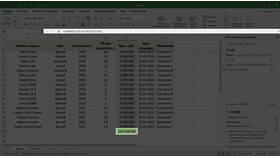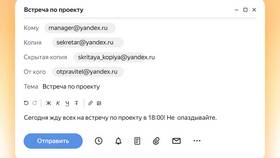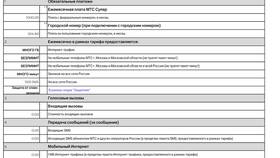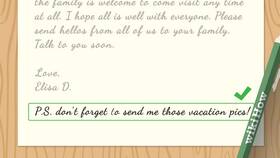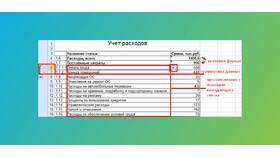- Использование функции СУММ
- Автосуммирование
- Статусная строка
- Формула с диапазоном
- Выберите ячейку, где должен отображаться результат
- Введите формулу: =СУММ(
- Выделите диапазон ячеек в столбце
- Закройте скобку и нажмите Enter
| Пример | Описание |
| =СУММ(A1:A10) | Сумма ячеек с A1 по A10 |
| =СУММ(A:A) | Сумма всего столбца A |
- Выделите ячейку под столбцом с данными
- На вкладке "Главная" нажмите кнопку "Сумма" (Σ)
- Excel автоматически определит диапазон и вставит формулу
- Нажмите Enter для подтверждения
| Тип данных | Поведение функции СУММ |
| Числа | Суммируются нормально |
| Текст | Игнорируется (кроме текстовых представлений чисел) |
| Пустые ячейки | Игнорируются |
| Ошибки | Приводят к ошибке во всей формуле |
- СУММЕСЛИ - суммирование по одному условию
- СУММЕСЛИМН - суммирование по нескольким условиям
- ПРОМЕЖУТОЧНЫЕ.ИТОГИ - суммирование с фильтрацией
- Создайте таблицу с данными (например, товары и их стоимость)
- Введите формулу: =СУММЕСЛИ(диапазон_условия; условие; диапазон_суммирования)
- Нажмите Enter для получения результата
| Проблема | Решение |
| Формула не обновляется | Проверьте режим вычислений (Формулы > Параметры вычислений) |
| Неправильная сумма | Убедитесь, что все числа введены как числовые значения |
| Ошибка #ЗНАЧ! | Проверьте, нет ли текста в числовых ячейках |
- Используйте именованные диапазоны для удобства
- Для больших таблиц применяйте таблицы Excel (Ctrl+T)
- Используйте комбинацию Alt+= для быстрого вставки автосуммы
- Проверяйте выделенный диапазон перед подтверждением формулы
Вычисление суммы столбца в Excel - базовая операция, которую можно выполнить несколькими способами в зависимости от конкретной задачи. Освоение этих методов значительно ускорит работу с табличными данными.